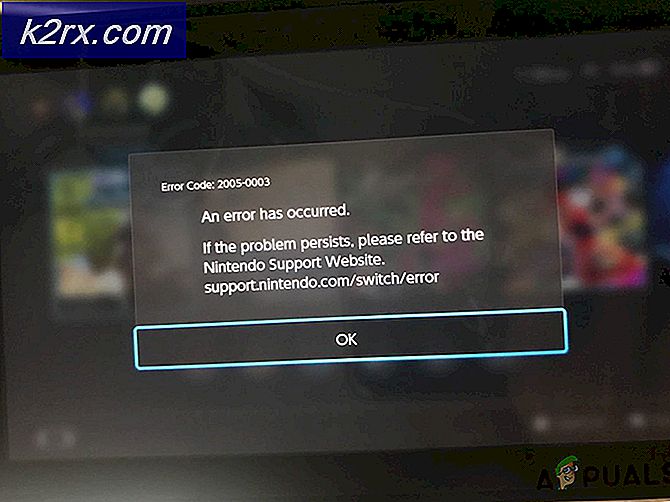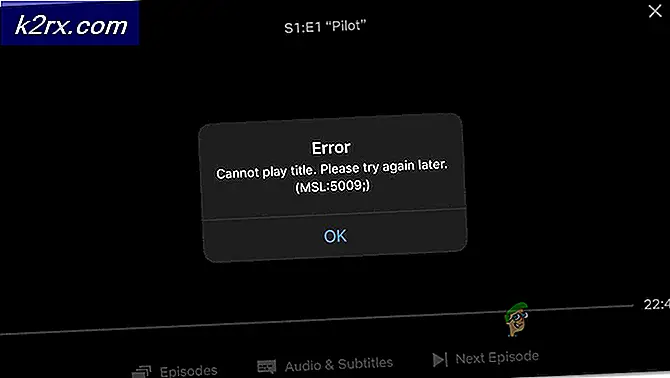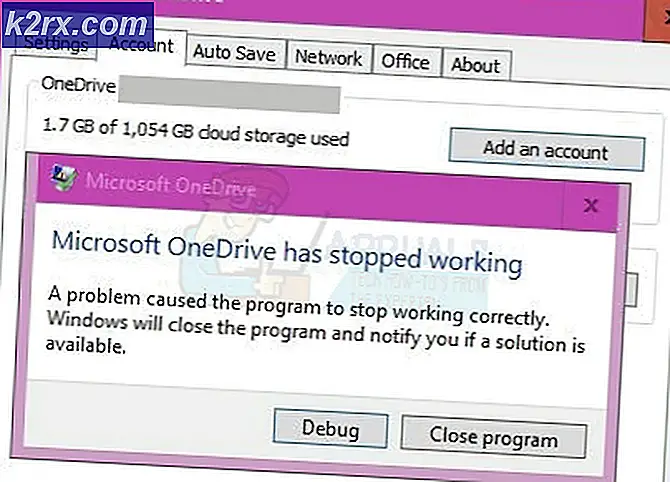Fix: “io.netty.channel.AbstractChannel $ AnnotatedConnectException: Tilkobling nektet: ingen ytterligere informasjon” Feil på Minecraft
Minecraft er et sandkassespill utviklet og publisert av Mojang. Spillet ble utgitt i 2011 og ble øyeblikkelig populært i online gaming samfunnet. Den har en av de største spillerstallene med et gigantisk antall på 91 millioner spillere som logger inn hver måned. Imidlertid har det ganske nylig kommet mange rapporter om brukere som støter på feilen “io.netty.channel.AbstractChannel $ AnnotatedConnectException: Tilkobling nektet: ingen ytterligere informasjon”Mens du prøver å koble til en server. Denne feilen er ikke begrenset til en enkelt server og vedvarer på tvers av dem alle.
Hva forårsaker feilen som er nektet tilkobling?
Etter å ha mottatt mange rapporter fra flere brukere, undersøkte vi problemet og utviklet et sett med løsninger som løste problemet for de fleste brukere. Vi så også på årsakene til at feilen ble utløst, og oppførte dem nedenfor. For det:
Nå som du har en grunnleggende forståelse av problemets natur, vil vi gå videre mot løsningene. Det anbefales at du prøver disse løsningene i den spesifikke rekkefølgen de leveres i for å sikre at ingen konflikter oppstår.
Løsning 1: Tilbakestille Internett
Når Internett-ruteren tilbakestilles, endres IP-adressen som leveres av Internett-leverandøren, med mindre du bruker en statisk IP-adresse. Derfor, i dette trinnet, vil vi initialisere internettinnstillingene og DNS-cachen på nytt ved å fullstendig sykle Internett-ruteren. For det:
- Koble fra de makt fra internettruteren.
- Vente til 5 minutter og koble til igjen kraften.
- Når internettilgang er gitt, prøv å koble til serveren og Sjekk for å se om problemet vedvarer.
Løsning 2: Tilbakestille nettverkskonfigurasjoner
Windows-nettverkskonfigurasjonene dine kan også være en skyldige her, da det er mulig at nettverksinnstillingene dine er konfigurert feil. Følg trinnene nedenfor for å tilbakestille nettverkskonfigurasjoner: -
- Søk etter ledeteksten i Windows-søkefeltet, og klikk deretter på "kjør som administrator".
- Når kommandoprompt-vinduet er åpnet, skriver du inn følgende kommandoer en etter en: -
ipconfig / flushdns ipconfig / slipp ipconfig / fornye netsh winsock reset netsh int ip reset
- Start datamaskinen på nytt og sjekk om problemet vedvarer.
Løsning 3: Legge til unntak i brannmur
Det er mulig at Windows-brannmuren du bruker, kan blokkere forbindelsen din til serveren. Derfor vil vi i dette trinnet legge til et unntak i brannmuren for noen kjørbare filer i Minecraft-mappen som trenger internettilgang. For det:
- Klikk på start menyen og velg Innstillinger ikon.
- I Innstillinger, klikk på "Oppdateringer og sikkerhet”Alternativet.
- Velg “Windows-sikkerhet"Fra venstre rute og velg"Brannmur og nettverksbeskyttelse”Alternativet.
- Rull ned og å velge den “Tillat en app gjennom brannmur”Alternativet.
- Klikk på “Endre innstillingerOg velg “Ja”På advarselen.
- Velg “Tillat en annen app”Fra alternativene og klikk på“Bla gjennom“
- Navigere til spillet installasjon katalog og å velge spillet og bærerakett kjørbar.
- Nå gjenta prosessen ovenfor igjen og denne gangen navigere til katalogen der du har Minecraft servere installert.
- Åpne "Maxwell”-Mappen og deretter“MinecraftServer" mappe.
- Tillat nå både de Java kjørbare filer plassert inne i mappen på samme måte.
- Nå gjenta prosessen igjen og i stedet for å klikke “Tillat en annen app”Etter å ha valgt“endring”Alternativet bare bla nedover listen over tilgjengelige apper og la alle“Java-plattform SE binær”-Alternativer gjennom både“Privat”Og”Offentlig”Nettverk.
- Åpen Minecraft-bæreraketten, prøv å koble til serveren, og Sjekk for å se om problemet vedvarer.
Løsning 3: Legge til IP-adresse og port
Hvis IP-adressen du bruker ikke er statisk, vil den endres hvert par dager, eller når Internett-tilkoblingen tilbakestilles. Derfor, i dette trinnet, skal vi sjekke IP-adressen og den riktige porten for spillet og legge den til Minecraft Launcher. For det:
- Klikk på søkefeltet på Windows-verktøylinjen og skriv inn “Ledeteksten“.
- Ikke sant–klikk på ikonet og velg “Løpe som administrator“.
- Type i “ipconfig"Og noter"IPV4 Adresse“.
- Også, Navigere til "Minecraft Servers-mappe> Maxwell (noen tilfeldige tall)> MinecraftServer”Og åpne“Serveregenskaper”Tekstdokument.
- Noter ned “Serverport”Oppført der. I vårt tilfelle var det “25565”Det skal være likt i de fleste tilfeller, men i noen er det ikke.
- Nå åpen opp Minecraft og navigere til "Spill flerspiller”Alternativet.
- Å velge serveren du vil bli med ved å klikke på den og velge “Redigere”Fra alternativene nedenfor.
- Servernavnet kan være i henhold til dine preferanser, men "Adresse" må være IPV4-adressen som vi noterte og portnummeret for eksempel "XXX.XXX.X.X: 25565”Den“25565”Er portnummeret, og det kan variere.
- Klikk på “Ferdig“, Klikk på“Forfriske”Og Sjekk for å se om problemet vedvarer.
Merk:Det er noen applikasjoner som generelt ikke er kompatible med visse elementer i Minecraft og forårsaker problemer med det. Listen over applikasjoner er tilgjengelig her. Hvis disse er installert på datamaskinen som serveren kjører fra eller på datamaskinen din, vil du fortsette å møte problemer med spillet.
Løsning 4: Kontrollerer portfiltrering
Vi kom over flere tilfeller der brukere ved et uhell filtrerte porter. Selv om portvideresending fungerte bra, opphever filtreringen den automatisk, og du vil ikke kunne koble til Minecraft-servere.
Her er det du kan sjekke ruteren og den lokale maskinens nettverkskonfigurasjoner og sørge for at portfiltrering ikke er slått på, og hvis den er, blir de riktige portene filtrert.
Løsning 5: Kontrollere ISP-nettverkstilgang
Hvis ingen av metodene ovenfor fungerer, bør du sjekke Internett-leverandørens nettverkstilgang. Internett-leverandører blokkerer noen ganger nettverkstilgang til bestemte domener og lar deg ikke gå gjennom. Kontakt Internett-leverandøren din og bekreft at internettilgang ikke er blokkert.
Videre kan du også endre internettforbindelsen til smarttelefonens 3G og se hvordan det fungerer for deg. Hvis det gjør det, betyr det sannsynligvis at Internett-leverandøren din blokkerer deg, og at du må endre nettverket.